Está procurando uma análise do WPCode para saber se é o plugin de trechos de código do WordPress ideal para você?
O site WPBeginner usa código personalizado de várias maneiras diferentes. Isso inclui grandes mudanças e pequenos ajustes que melhoram a experiência do usuário, por exemplo, usamos código personalizado para redirecionar os usuários para publicações aleatórias.
Dito isso, sabemos em primeira mão que adicionar PHP, HTML ou CSS personalizados aos arquivos de tema do seu site pode causar todos os tipos de problemas.
Por isso, recomendamos que os leitores usem um plug-in de snippets de código.
Nesta análise do WPCode, estamos testando esse popular plugin de código personalizado. Analisaremos seus recursos, suporte e preços, para ver se ele realmente permite que você estenda o WordPress sem colocar seu site em risco.

Revisão do WPCode: Por que usá-lo no WordPress?
Deseja adicionar recursos personalizados ao seu site WordPress sem mexer nos arquivos do tema? O WordPress é um construtor de sites de código aberto, o que significa que você tem liberdade para personalizar e ampliar seu código.
Embora seja possível adicionar código personalizado ao arquivo functions.php, isso não é muito fácil de usar. Além disso, até mesmo um pequeno erro no código pode causar todos os tipos de erros comuns do WordPress ou até mesmo quebrar seu site completamente.
É aí que entra o WPCode.
O WPCode pode adicionar CSS, PHP, HTML e outros elementos personalizados ao WordPress, sem colocar seu site em risco. Você pode simplesmente colar um snippet no editor de código do WPCode e ativá-lo com o clique de um botão.

Para ajudá-lo a começar, o WPCode vem com uma biblioteca de mais de 100 snippets prontos que você pode adicionar facilmente ao seu site.
Isso inclui um snippet que pode desativar completamente os comentários, fazer upload de tipos de arquivos que o WordPress normalmente não suporta, desativar páginas de anexos e muito mais.

Independentemente de você usar um snippet pronto ou seu próprio código, o WPCode pode inseri-lo automaticamente no local correto. Por exemplo, você pode adicionar scripps ao cabeçalho ou ao rodapé do site.
Outra opção é criar um shortcode personalizado. Isso é perfeito se você quiser controlar exatamente onde a saída do código aparece em uma página, publicação ou área pronta para widget.

Se estiver procurando um plug-in de trechos de código gratuito, você pode fazer o download do WPCode no repositório oficial do WordPress.
Esse plug-in gratuito tem todos os recursos essenciais, para que você possa adicionar códigos personalizados ao WordPress com facilidade. Melhor ainda, se você se registrar para obter uma conta gratuita do WPCode, terá acesso a 70 snippets prontos.

No entanto, se fizer upgrade para o plug-in premium, você terá acesso a recursos mais avançados, incluindo lógica condicional inteligente, histórico de revisões e um gerador de código.
O WPCode premium também se integra a muitos dos plug-ins e serviços que você já pode estar usando em seu site, incluindo o WooCommerce e o Easy Digital Downloads.
Revisão do WPCode: É o plug-in de snippet de código certo para você?
Há muitos plug-ins de snippet de código no mercado, mas eles nem sempre são fáceis de usar.
Dito isso, nesta análise do WPCode, veremos se ele é realmente o plugin de snippet de código do WordPress ideal para você.
1. Adicionar código personalizado ao WordPress com segurança
Ao adicionar código personalizado ao WordPress, alguns guias pedem que você edite o arquivo functions.php do seu site. Isso é arriscado e, além disso, você perderá o código na próxima vez que atualizar o tema do WordPress.
Usando o WPCode, você pode adicionar código personalizado ao WordPress sem editar arquivos de tema ou criar um tema filho. Se você encontrar erros após adicionar um código personalizado ao WordPress, desativar esse snippet é tão simples quanto clicar em um controle deslizante.

Como o WPCode gerencia os snippets para você, também é possível atualizar o tema do WordPress sem perder as personalizações.
Você pode até mudar o tema do WordPress, e o WPCode aplicará todos os snippets personalizados ao novo tema automaticamente.
2. Mais de 100 snippets de código prontos para uso
O WPCode vem com uma biblioteca de mais de 100 snippets que você pode acessar diretamente no painel do WordPress. Isso significa que você não precisa copiar e colar códigos em seu site nem perder tempo procurando trechos on-line.

A equipe do WPCode selecionou cuidadosamente esses snippets para cobrir todas as tarefas mais comuns do WordPress. Por exemplo, você encontrará snippets para desativar a API REST, duplicar postagens com um único clique e desativar o carregamento lento no WordPress.
Todos esses snippets são configurados com as definições corretas. Dito isso, normalmente você pode adicioná-los ao seu site com apenas alguns cliques.

3. Crie seus próprios snippets de código personalizados
Além de uma biblioteca de snippets de código incorporados, o WPCode permite que você adicione seu próprio código ao WordPress. Basta colar ou digitar seu código no editor do plug-in.

O WPCode é compatível com PHP, JS, CSS, HTML, JavaScript e outros, de modo que você pode adicionar todos os tipos de snippets ao WordPress.
Você também terá acesso a todas as configurações padrão do WPCode, para que possa programar seu trecho de código personalizado, usar lógica condicional inteligente e muito mais.
4. Substitua vários plug-ins do WordPress por trechos de código
Quando você precisa personalizar o WordPress ou adicionar um recurso ausente, normalmente instala um plug-in do WordPress.
No entanto, há muitas tarefas que você pode executar usando um trecho de código.
A instalação de muitos plug-ins pode prejudicar o desempenho do seu site, o que afetará o SEO do WordPress e a experiência do usuário. Mais plug-ins também significam mais chances de encontrar bugs, vulnerabilidades de segurança e conflitos de software.
O WPCode elimina todos os riscos e a complexidade normalmente associados à adição de código personalizado ao WordPress. Dito isso, o WPCode é a solução perfeita se você quiser reduzir o número de plug-ins em seu blog ou site do WordPress.
Em vez de instalar um plugin para cada tarefa, você pode instalar o WPCode e, em vez disso, usar trechos de código. Dessa forma, o WPCode pode ajudar a reduzir ao mínimo os plug-ins do WordPress.
5. Inserção automática de snippets de código
Descobrir onde adicionar o código personalizado em seus arquivos pode ser complicado e pode até exigir algumas tentativas e erros.
Dito isso, esta análise do WPCode não estaria completa sem discutir como o plugin insere automaticamente os trechos de código no local correto. Basta rolar a tela até a caixa “Insertion” (Inserção) abaixo do editor de código e escolher uma opção no menu suspenso.

Uma opção é adicionar o código ao cabeçalho, ao rodapé ou ao corpo do site.
Essa é uma boa opção se você estiver adicionando scripts para o Google Analytics, código do Google AdSense ou pixel do Facebook.

Se precisar ser mais específico, você pode dizer ao WPCode para inserir o snippet antes ou depois de um determinado elemento. Por exemplo, você pode adicioná-lo antes de um determinado elemento HTML.
Dessa forma, você pode controlar exatamente onde o código é carregado em seu site.

6. Criar códigos de acesso personalizados
Os códigos curtos são uma maneira fácil de adicionar conteúdo dinâmico a seus posts, páginas e áreas prontas para widgets do WordPress.
Muitos plug-ins e temas do WordPress vêm com seus próprios códigos de acesso, para que você possa adicionar conteúdo especializado ao seu site, como formulários de contato, galerias e controles deslizantes responsivos.
Você também pode criar seus próprios códigos de acesso personalizados. Isso é particularmente útil se você quiser exibir o mesmo conteúdo em vários locais do site, como um aviso de direitos autorais ou um banner do Google AdSense.
Em vez de adicionar esse conteúdo manualmente todas as vezes, você pode simplesmente criar um shortcode personalizado que adiciona o conteúdo para você. Em seguida, você pode colar esse shortcode em qualquer página, post ou área pronta para widgets.
Com o WPCode, você pode criar facilmente um shortcode para qualquer trecho de código personalizado.

Se estiver usando um dos temas mais recentes, habilitados para blocos, você poderá até mesmo adicionar seus códigos de acesso WPCode personalizados usando o editor de site completo.
Dessa forma, você pode adicionar scripts personalizados avançados, conteúdo, recursos e muito mais ao seu tema, inclusive áreas que não podem ser editadas usando o editor de conteúdo padrão do WordPress.

Ao inserir trechos de código usando o shortcode, você também pode atualizar facilmente o código original. Basta fazer as alterações no snippet no editor do WPCode uma vez, e cada shortcode carregará o snippet atualizado.
7. Tratamento seguro de erros e notificações
Para manter seu site seguro, o WPCode verificará automaticamente se há erros em seus snippets.
Se ele detectar um problema, desativará o snippet automaticamente, para que você não fique sem acesso ao seu site. Ele também mostrará algumas informações sobre o problema, para que você possa solucionar o erro e corrigi-lo o mais rápido possível.

8. Agendar snippets
O WPCode pode adicionar uma data de início e de término aos seus trechos de código. Isso é útil para códigos relacionados a vendas e promoções limitadas, já que o snippet será ativado e desativado no momento certo, independentemente de quão ocupado você esteja.

Se você tiver muitos snippets, poderá adicioná-los todos ao WPCode com antecedência e, em seguida, programá-los para serem ativados no momento certo. Isso geralmente é muito mais rápido e fácil do que adicionar manualmente cada snippet quando você precisar dele.
O recurso de agendamento do WPCode também é útil se você gerencia sites de clientes. Você pode preparar e agendar todos os seus snippets com antecedência, o que o deixa livre para se concentrar em outras tarefas.
9. Segmente smartphones, tablets ou computadores de mesa
Por padrão, o WPCode carregará seus trechos de código personalizados em todos os dispositivos. No entanto, pode haver alguns snippets que você deseja usar somente em smartphones, tablets ou computadores desktop.
Por exemplo, os dispositivos móveis normalmente têm menos capacidade de processamento em comparação com os computadores de mesa. Com isso em mente, você pode desativar scripts não essenciais para usuários móveis, a fim de aumentar a velocidade e o desempenho do WordPress.

Você pode até criar diversas variações do mesmo trecho de código e otimizá-las para dispositivos específicos. Conforme destacado nesta análise do WPCode, você pode proporcionar uma experiência excelente, independentemente do dispositivo que o visitante estiver usando.
10. Lógica condicional inteligente
Talvez você não queira usar um determinado trecho de código em todas as páginas e publicações. Com a lógica condicional inteligente do WPCode, você pode controlar quando um snippet é carregado sem precisar escrever regras ou códigos complexos.

Você pode usar o construtor de regras de lógica condicional para carregar snippets somente em posts e páginas específicos. Dessa forma, você pode evitar o carregamento de scripts não utilizados que podem afetar a velocidade do site e prejudicar o SEO do WordPress.
Em particular, os scripts de marketing e rastreamento podem, às vezes, afetar negativamente o desempenho de um site, portanto, evite carregá-los em todas as páginas e publicações.

Outra opção é carregar scripts diferentes com base na função do usuário.
Por exemplo, você pode usar um snippet para mostrar recursos ou conteúdo exclusivos para usuários conectados em seu site de associação.

Também é possível carregar diferentes snippets com base na data e na hora.
Essa pode ser uma maneira de manter seu site atualizado e interessante, mesmo para visitantes regulares.

Se estiver usando o WooCommerce ou o Easy Digital Downloads, o WPCode também tem regras inteligentes de lógica condicional para essas plataformas. Por exemplo, você pode adicionar um trecho de código à página de checkout do WooCommerce.
Dessa forma, você pode exibir mensagens de marketing e configurar o acompanhamento de conversões sem precisar escrever códigos complicados. Em vez disso, basta escolher uma regra pronta em um menu suspenso.

11. Histórico de revisão do código
Conforme destacado nesta análise do WPCode, esse plugin tem um único painel no qual você pode ver todos os seus trechos de código. Aqui, você pode ativar e desativar os snippets ou abri-los para edição.
Se você fizer alterações em seus snippets, o WPCode criará um histórico de revisão automaticamente. Isso permite que você reverta para uma versão anterior de um snippet a qualquer momento.

O WPCode não registra apenas as alterações no próprio código. Ele também registra as alterações nas configurações, incluindo quaisquer edições feitas na lógica condicional inteligente, no tipo de código, nos locais de inserção automática e muito mais.
Para ver uma revisão, basta clicar em seu link “Comparar”. Isso abrirá o editor de revisão do WPCode, que é semelhante à ferramenta integrada de revisão de posts do WordPress.

Aqui, você pode comparar essa revisão com a versão atual. Você também pode reverter para uma revisão anterior com o clique de um botão. Esse recurso é inestimável se você cometer um erro e precisar restaurar uma versão funcional do snippet.
O histórico de revisões também permite que você experimente diferentes definições e configurações, pois sempre é possível retornar à configuração anterior.
12. Armazenar snippets em uma nuvem privada
Se você gerencia vários sites, talvez precise de uma maneira de compartilhar códigos entre eles. O WPCode pode armazenar todos os seus snippets personalizados em uma nuvem privada que você pode acessar diretamente no painel do WordPress.

Isso permite que você compartilhe facilmente o código entre vários sites do WordPress.
Também é útil para criar um backup de snippets importantes. Mesmo que você exclua completamente o snippet original do seu site, ainda poderá acessá-lo na biblioteca de códigos.
Melhor ainda, o WPCode salva as configurações de cada snippet em sua nuvem privada, de modo que você só precisa definir configurações importantes, como a lógica condicional inteligente, uma vez.

Se você for uma agência de desenvolvimento de WordPress, essa biblioteca poderá economizar muito tempo e esforço na configuração de sites de novos clientes.
Depois de salvar todos os snippets importantes, você pode conectar essa biblioteca a qualquer site de cliente.
Quando terminar, basta desconectar a biblioteca WPCode. Dessa forma, você pode compartilhar trechos de forma rápida e fácil sem dar aos clientes acesso à sua biblioteca privada.
13. Gerador de código amigável para iniciantes
Deseja criar seus próprios snippets, mas não sabe programar?
O WPCode tem um gerador de código integrado que permite que você crie trechos de código simplesmente preenchendo um formulário.

Basta digitar algumas informações sobre o que você deseja alcançar, e o WPCode gerará um código limpo e sem erros para atender às suas necessidades. Por exemplo, imagine que você queira criar um status de post personalizado para melhorar seu fluxo de trabalho editorial.
Para começar, basta selecionar o gerador Post Status do WPCode.

Em seguida, você pode digitar um nome para o status, decidir se ele deve ser exibido no frontend do site, excluí-lo ou incluí-lo nos resultados de pesquisa e definir outras configurações importantes.
Quando estiver satisfeito com a configuração, clique em Generate Code (Gerar código).

O WPCode criará um código personalizado com base em suas configurações exatas. Feito isso, você pode adicionar o snippet ao WPCode e começar a usar o status de post personalizado.
14. Importação e exportação de snippets de código
Você tem mais de um site?
O WPCode permite que você importe e exporte seus trechos de código, funções e scripts personalizados. Isso pode economizar muito tempo, especialmente quando você estiver configurando uma nova loja on-line, blog ou site.

Também é um recurso útil se você estiver mudando de um plug-in de snippets de código alternativo.
Em particular, o WPCode tem um menu suspenso que permite importar facilmente trechos do Woody Code Snippets e do plug-in Code Snippets Pro.

Graças a essa importação/exportação, você pode se beneficiar de todos os recursos avançados do WPCode, sem precisar recriar manualmente os trechos que criou usando um plug-in alternativo.
15. Controles de acesso
Por padrão, somente os usuários administradores têm permissão para editar os snippets do WPCode. No entanto, às vezes você pode querer conceder acesso a outros usuários. Por exemplo, os editores podem precisar criar snippets PHP para os posts e páginas que estão editando.
Você pode até criar uma função de usuário personalizada no WordPress e tornar essa pessoa responsável por editar e manter seus snippets do WPCode.
O WPCode Pro e o Elite vêm com controles de acesso integrados. Isso permite que você conceda aos usuários não administradores acesso aos seus trechos de código do WPCode.

Dessa forma, você pode atribuir o gerenciamento de código a outro usuário ou dividir o trabalho entre várias pessoas. Isso deixa os administradores do site livres para se concentrarem em outras tarefas.
16. Apoio profissional e comunitário
Conforme destacado nesta análise do WPCode, esse plugin facilita a adição de trechos de código personalizados ao seu blog ou site WordPress. Entretanto, às vezes você pode precisar de ajuda extra.
Se você preferir pesquisar por conta própria, o WPCode tem uma documentação on-line detalhada.

Há também um blog do WPCode no qual você encontrará guias passo a passo que abrangem tudo, desde como usar recursos específicos do plug-in até conselhos gerais, como personalizar o cabeçalho do WordPress, o painel de administração e outras áreas importantes usando código.
Melhor ainda, você pode acessar todos esses recursos, independentemente de baixar o plug-in gratuito do WPCode ou comprar uma licença premium.

Se você comprar uma licença do WPCode, terá acesso ao suporte profissional.
Basta fazer uma solicitação de suporte em sua conta, e um membro da equipe do WPCode responderá dentro de 24 horas, de segunda a sexta-feira.

Análise do WPCode: Preços e planos
Se estiver procurando um plug-in gratuito, o WPCode Lite permite que você cole trechos da Web no WordPress. Ele também vem com alguns snippets prontos essenciais.
No entanto, se quiser acessar a biblioteca de códigos completa ou desbloquear recursos mais avançados, será necessário fazer upgrade para o plug-in premium.

Todos os planos premium do WPCode lhe dão acesso a mais de 100 trechos de código aprovados por especialistas. No entanto, há algumas diferenças importantes:
- Básico. Por US$ 49 por ano, você pode armazenar snippets em uma biblioteca privada na nuvem que pode ser acessada a qualquer momento, de qualquer local. Você também pode ver o histórico completo de revisão de todos os seus snippets, programar seu código e gerenciar seu arquivo ads.txt diretamente do painel do WordPress.
- Plus. Com preço de US$ 99, o plano anual Plus vem com o complemento Conversions Pixel. Isso facilita a adição de pixels de rastreamento para plataformas populares, como Facebook, Pinterest, Google Ads e TikTok, o que torna o WPCode Plus uma ótima opção se você quiser executar campanhas de retargeting.
- Pro. Por US$ 99 por ano, o WPCode Pro vem com controles de acesso integrados. Com esse recurso, você pode dar permissão a usuários não administradores para editar e adicionar trechos de código ao seu site WordPress. Isso é útil se você administra um blog WordPress com vários autores ou trabalha em uma equipe em que outros membros precisam de acesso ao WPCode.
- Elite. Com um preço de US$ 399, você pode usar o WPCode Elite em até 1.000 sites. Isso o torna a escolha perfeita para agências de desenvolvimento de WordPress ou qualquer pessoa que gerencie uma lista de sites de clientes.
Revisão do WPCode: Vale a pena?
Para concluir esta análise detalhada do WPCode, estamos confiantes de que ele é o melhor plugin de snippets de código para WordPress. Ele permite que você adicione códigos personalizados ao seu site sem editar os arquivos do tema ou usar ferramentas complicadas, como um cliente FTP.
Se você tem uma loja on-line ou vende downloads digitais, recomendamos o WPCode Plus, pois ele pode adicionar automaticamente o código de pixel de conversão ao seu site. Com isso, você pode rastrear com precisão os clientes e as conversões e otimizar suas campanhas publicitárias.
Enquanto isso, se outras pessoas tiverem acesso à sua área de administração do WordPress, o plano Pro adicionará configurações de controle de acesso. Isso permite que você controle quem tem acesso aos seus trechos de código.
Por fim, o Elite é um plano econômico para desenvolvedores e agências de WordPress. Com esse plano único, você pode usar o WPCode em até 1.000 sites. Dessa forma, você pode adicionar trechos de código personalizados de forma rápida e fácil a todos os sites de seus clientes.
Esperamos que esta análise do WPCode tenha ajudado você a decidir se esse é o plugin de snippets de código ideal para você. Você também pode conferir nosso guia sobre como criar uma página de destino com o WordPress ou ver nossa escolha especializada do melhor software de chatbot com IA.
Se você gostou deste artigo, inscreva-se em nosso canal do YouTube para receber tutoriais em vídeo sobre o WordPress. Você também pode nos encontrar no Twitter e no Facebook.

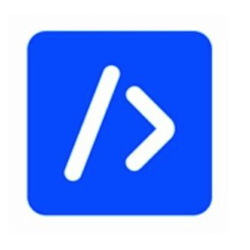

Syed Balkhi says
Hey WPBeginner readers,
Did you know you can win exciting prizes by commenting on WPBeginner?
Every month, our top blog commenters will win HUGE rewards, including premium WordPress plugin licenses and cash prizes.
You can get more details about the contest from here.
Start sharing your thoughts below to stand a chance to win!